Task1.创建成形工具1
下面将创建图17.7.2所示的成形工具1。
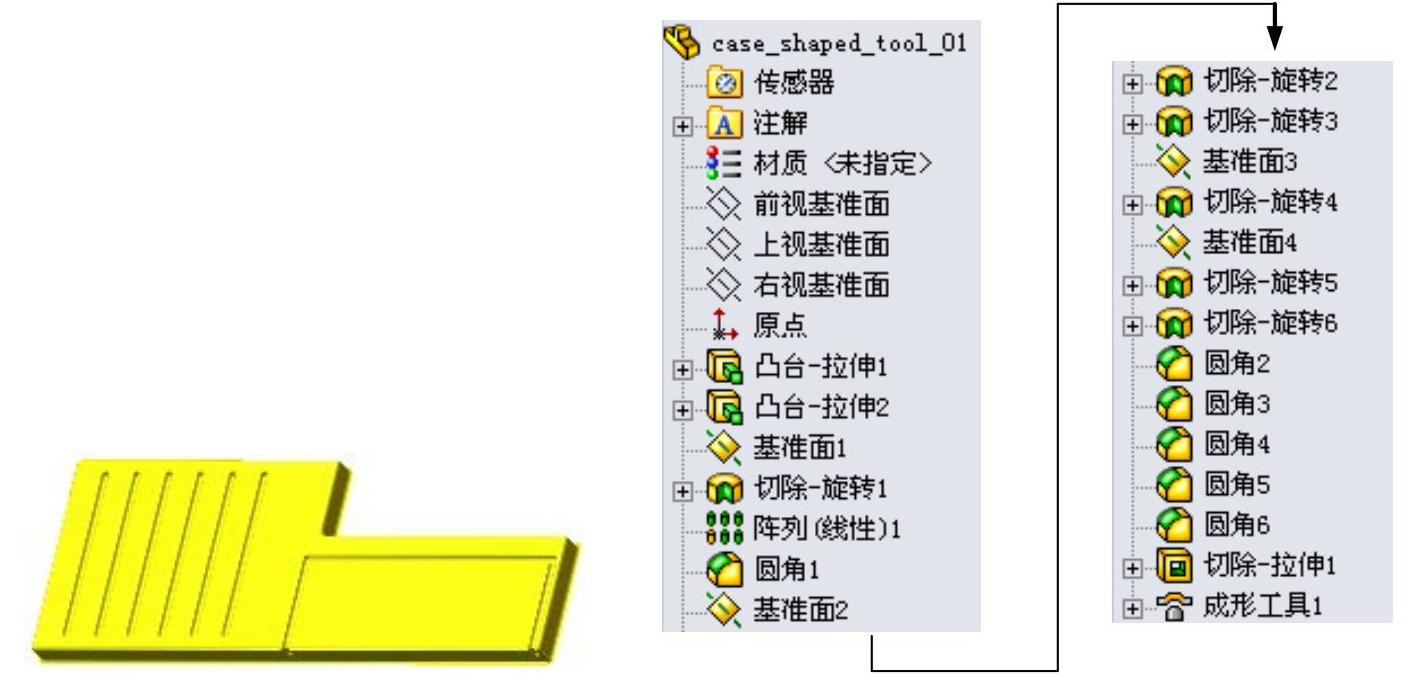
图17.7.2 成形工具1模型及设计树
Step1.新建模型文件。选择下拉菜单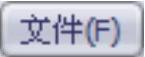
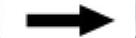
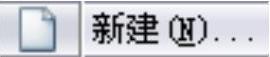 命令,在系统弹出的“新建SolidWorks文件”对话框中选择“零件”模块,单击
命令,在系统弹出的“新建SolidWorks文件”对话框中选择“零件”模块,单击 按钮,进入建模环境。
按钮,进入建模环境。
Step2.创建图17.7.3所示的零件基础特征——凸台-拉伸1。
(1)选择命令。选择下拉菜单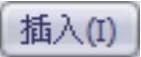
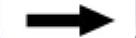
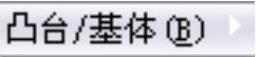
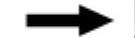
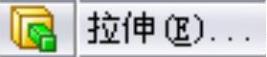 命令。
命令。
(2)定义特征的横断面草图。选取前视基准面作为草图平面,绘制图17.7.4所示的横断面草图。
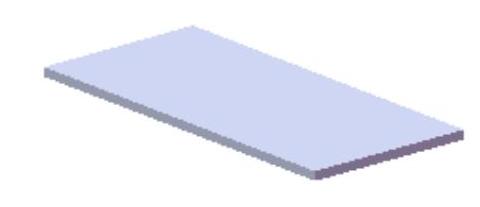
图17.7.3 凸台-拉伸1
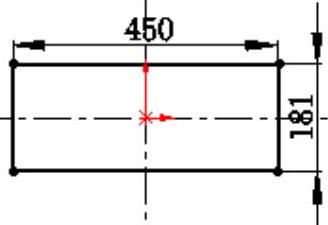
图17.7.4 横断面草图
(3)定义拉伸深度属性。采用系统默认的深度方向;在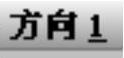 区域的下拉列表中选择
区域的下拉列表中选择 选项,在
选项,在 文本框中输入10.0。
文本框中输入10.0。
(4)单击 按钮,完成凸台-拉伸1的创建。
按钮,完成凸台-拉伸1的创建。
Step3.创建图17.7.5所示的零件基础特征——凸台-拉伸2。选择下拉菜单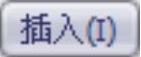
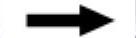

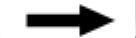
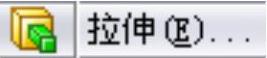 命令;选取图17.7.5所示的模型表面作为草图平面,绘制图17.7.6所示的横断面草图。采用系统默认的深度方向,在
命令;选取图17.7.5所示的模型表面作为草图平面,绘制图17.7.6所示的横断面草图。采用系统默认的深度方向,在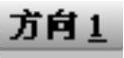 区域的下拉列表中选择
区域的下拉列表中选择 选项,在
选项,在 文本框中输入14.0,并选中
文本框中输入14.0,并选中 复选框。
复选框。
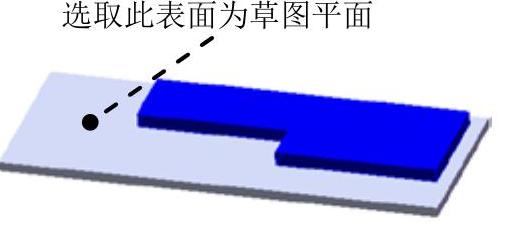
图17.7.5 凸台—拉伸2
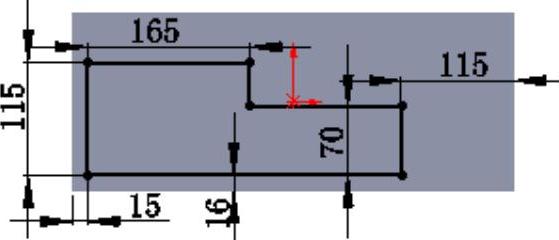
图17.7.6 横断面草图
Step4.创建图17.7.7所示的基准面1。
(1)选择下拉菜单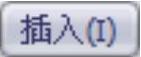
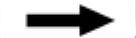
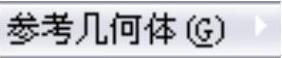
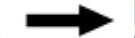
 命令,系统弹出“基准面”对话框。
命令,系统弹出“基准面”对话框。
(2)定义基准面的参考实体。选取图17.7.8所示的面作为所要创建的基准面的参考实体。
(3)定义偏移参数。采用系统默认的偏移方向;在 后文本框输入35,并选中
后文本框输入35,并选中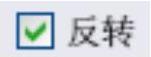 复选框。
复选框。
(4)单击 按钮,完成基准面1的创建。
按钮,完成基准面1的创建。
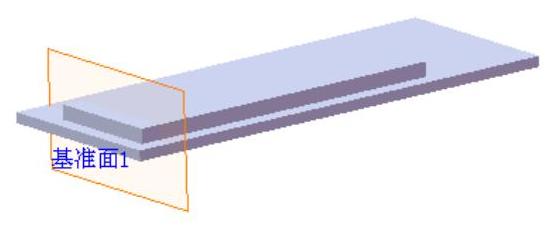
图17.7.7 创建基准面1
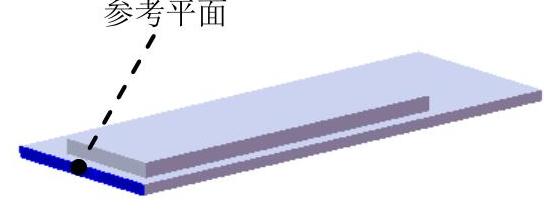
图17.7.8 选取参考平面
Step5.创建图17.7.9所示的切除-旋转1。
(1)选择命令。选择下拉菜单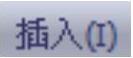
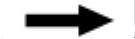
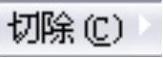
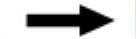
 命令。
命令。
(2)定义特征的横断面草图。选取Step4绘制的基准面1作为草图平面,绘制图17.7.10所示的横断面草图(包括旋转中心线);采用草图中绘制的中心线作为旋转轴线。
(3)定义旋转属性。在 区域的下拉列表中选择
区域的下拉列表中选择 选项,在
选项,在 文本框中输入数值360.0,采用系统默认的旋转方向。
文本框中输入数值360.0,采用系统默认的旋转方向。
(4)单击 按钮,完成切除-旋转1的创建。
按钮,完成切除-旋转1的创建。
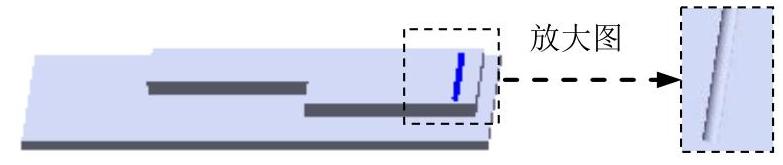
图17.7.9 创建切除-旋转1
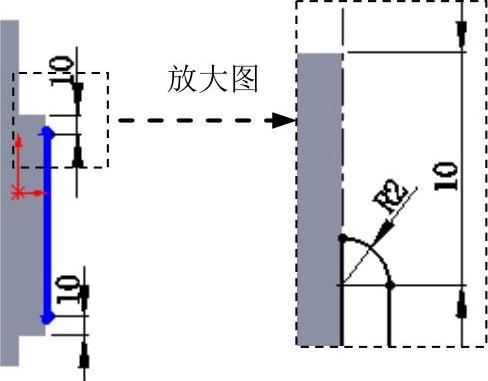
图17.7.10 横断面草图
Step6.创建图17.7.11所示的阵列(线性)1。
(1)选择命令。选择下拉菜单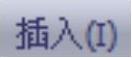
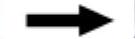

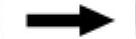
 命令,系统弹出“线性阵列”对话框。
命令,系统弹出“线性阵列”对话框。
(2)定义阵列源特征。单击 区域中的文本框,选取设计树中的切除-旋转1作为阵列的源特征。
区域中的文本框,选取设计树中的切除-旋转1作为阵列的源特征。
(3)定义阵列参数。选取图17.7.12所示的第一引导边线,在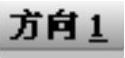 区域的
区域的 文本框中输入数值20.0,在
文本框中输入数值20.0,在 文本框中输入数值6。
文本框中输入数值6。
(4)单击 按钮,完成阵列(线性)1的创建。
按钮,完成阵列(线性)1的创建。
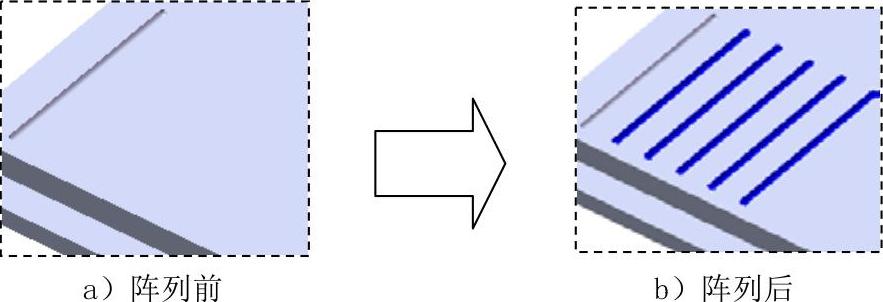
图17.7.11 创建阵列(线性)1
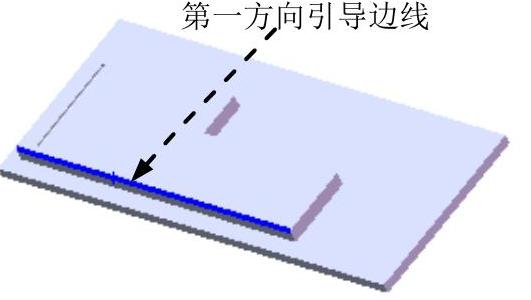
图17.7.12 选取阵列引导边线
Step7.创建图17.7.13所示的圆角特征1。选择下拉菜单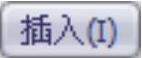
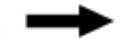
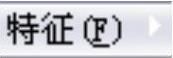
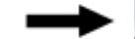
 命令;选取图17.7.13a所示的边线为要圆角的对象,输入半径值1.5。
命令;选取图17.7.13a所示的边线为要圆角的对象,输入半径值1.5。

图17.7.13 创建圆角1
Step8.创建图17.7.14所示的基准面2。选择下拉菜单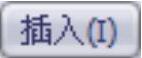
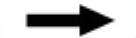

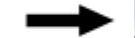
 命令;选取图17.7.15所示的模型表面为参考实体,在
命令;选取图17.7.15所示的模型表面为参考实体,在 后文本框输入160,并选中
后文本框输入160,并选中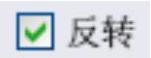 复选框。
复选框。
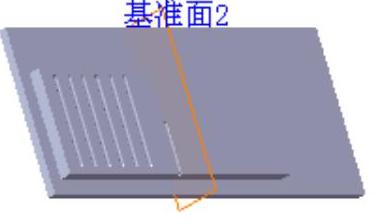
图17.7.14 创建基准面2
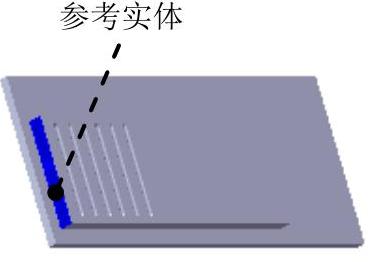
图17.7.15 选取参考实体
Step9.创建图17.7.16所示的切除-旋转2。选择下拉菜单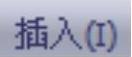
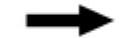
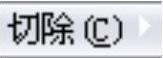
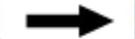
 命令;选取Step8绘制的基准面2作为草图平面,绘制图17.7.17所示的横断面草图(包括旋转中心线);采用草图中绘制的中心线作为旋转轴线;在
命令;选取Step8绘制的基准面2作为草图平面,绘制图17.7.17所示的横断面草图(包括旋转中心线);采用草图中绘制的中心线作为旋转轴线;在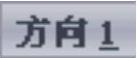 区域的
区域的 下拉列表中选择
下拉列表中选择 选项,在
选项,在 文本框中输入数值360.0,采用系统默认的旋转方向。
文本框中输入数值360.0,采用系统默认的旋转方向。
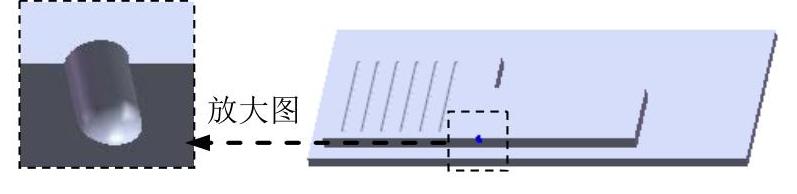
图17.7.16 创建切除-旋转2
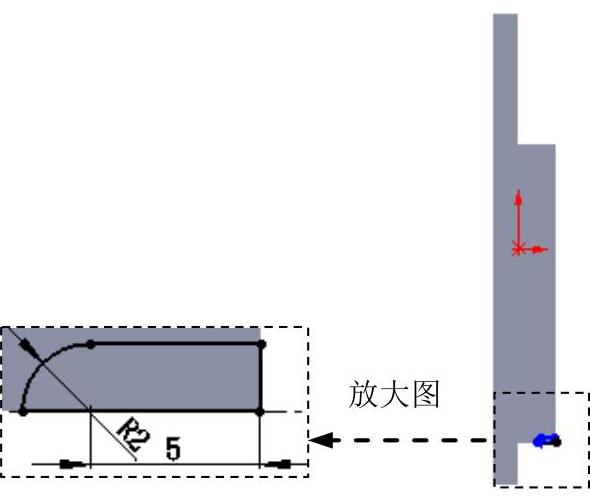
图17.7.17 横断面草图
Step10.创建图17.7.18所示的切除-旋转3。选择下拉菜单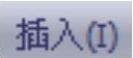
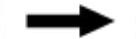
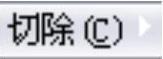
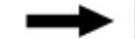
 命令;选取Step8绘制的基准面2作为草图平面,绘制图17.7.19所示的横断面草图(包括旋转中心线);采用草图中绘制的中心线作为旋转轴线,在
命令;选取Step8绘制的基准面2作为草图平面,绘制图17.7.19所示的横断面草图(包括旋转中心线);采用草图中绘制的中心线作为旋转轴线,在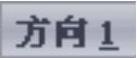 区域的
区域的 下拉列表中选择
下拉列表中选择 选项,在
选项,在 文本框中输入数值360.0,采用系统默认的旋转方向。
文本框中输入数值360.0,采用系统默认的旋转方向。
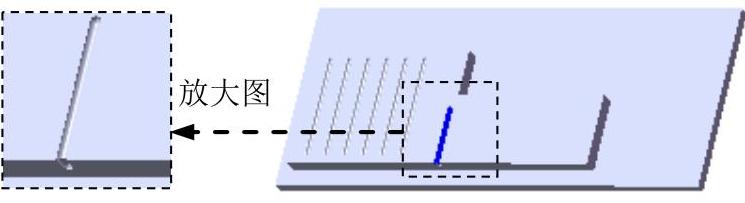
图17.7.18 创建切除-旋转3
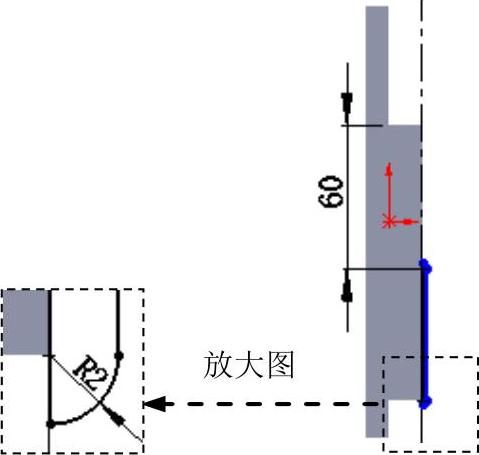
图17.7.19 横断面草图
Step11.创建图17.7.20所示的基准面3。选择下拉菜单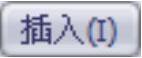
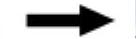
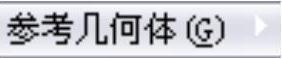

 命令;选取图17.7.21所示的模型表面为参考实体,在
命令;选取图17.7.21所示的模型表面为参考实体,在 后文本框输入60,并选中
后文本框输入60,并选中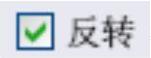 复选框。
复选框。

图17.7.20 创建基准面3
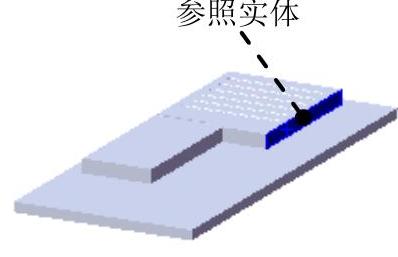
图17.7.21 选取参考实体
Step12.创建图17.7.22所示的切除-旋转4。选择下拉菜单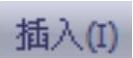
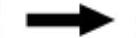
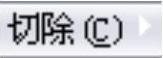
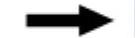
 命令;选取Step11绘制的基准面3作为草图平面,绘制图17.7.23所示的横断面草图(包括旋转中心线);采用草图中绘制的中心线作为旋转轴线;在
命令;选取Step11绘制的基准面3作为草图平面,绘制图17.7.23所示的横断面草图(包括旋转中心线);采用草图中绘制的中心线作为旋转轴线;在 区域的
区域的 下拉列表中选择
下拉列表中选择 选项,在
选项,在 文本框中输入数值360.0,采用系统默认的旋转方向。
文本框中输入数值360.0,采用系统默认的旋转方向。

图17.7.22 创建切除-旋转4

图17.7.23 横断面草图
Step13.创建图17.7.24所示的基准面4。选择下拉菜单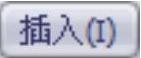
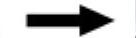

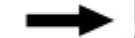
 命令;选取图17.7.25所示的模型表面为参考实体,在
命令;选取图17.7.25所示的模型表面为参考实体,在 后文本框输入5,并选中
后文本框输入5,并选中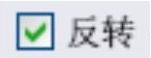 复选框。
复选框。

图17.7.24 创建基准面4
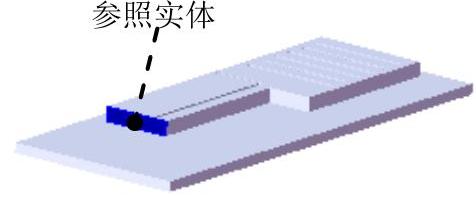
图17.7.25 选取参考实体
Step14.创建图17.7.26所示的切除-旋转5。选择下拉菜单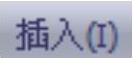
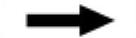
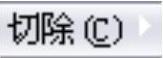
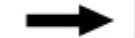
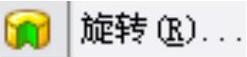 命令;选取Step13绘制的基准面4作为草图平面,绘制图17.7.27所示的横断面草图(包括旋转中心线)。采用草图中绘制的中心线作为旋转轴线;在
命令;选取Step13绘制的基准面4作为草图平面,绘制图17.7.27所示的横断面草图(包括旋转中心线)。采用草图中绘制的中心线作为旋转轴线;在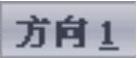 区域的
区域的 下拉列表中选择
下拉列表中选择 选项,在
选项,在 文本框中输入数值360.0,采用系统默认的旋转方向。
文本框中输入数值360.0,采用系统默认的旋转方向。
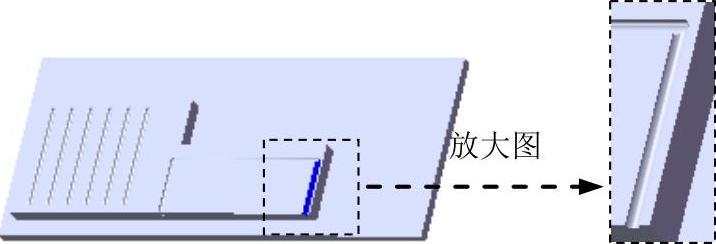
图17.7.26 创建切除-旋转5
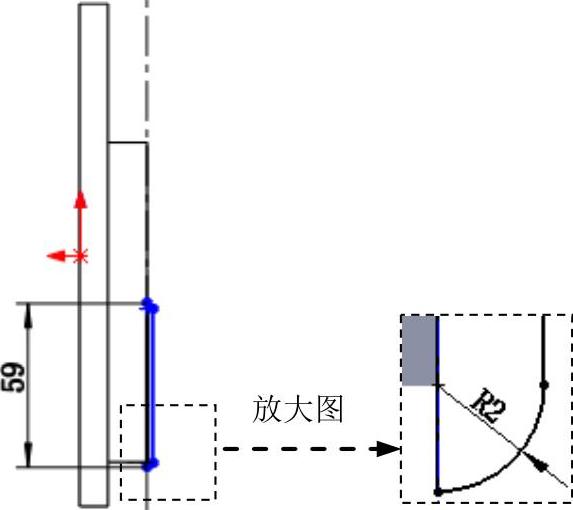
图17.7.27 横断面草图
Step15.创建图17.7.28所示的切除-旋转6。选择命令。选择下拉菜单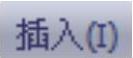
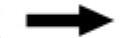
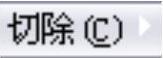
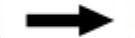
 命令;选取Step13绘制的基准面4作为草图平面,绘制图17.7.29所示的横断面草图(包括旋转中心线);采用草图中绘制的中心线作为旋转轴线。在
命令;选取Step13绘制的基准面4作为草图平面,绘制图17.7.29所示的横断面草图(包括旋转中心线);采用草图中绘制的中心线作为旋转轴线。在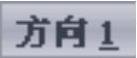 区域的
区域的 下拉列表中选择
下拉列表中选择 选项,在
选项,在 文本框中输入数值360.0,采用系统默认的旋转方向。
文本框中输入数值360.0,采用系统默认的旋转方向。
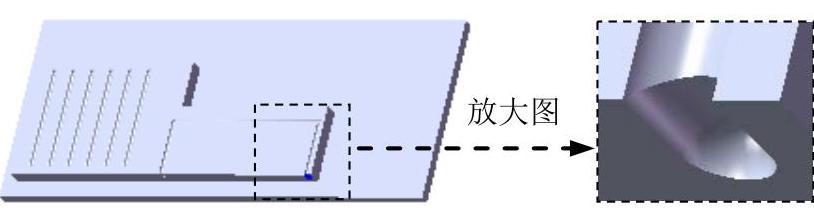
图17.7.28 创建切除-旋转6
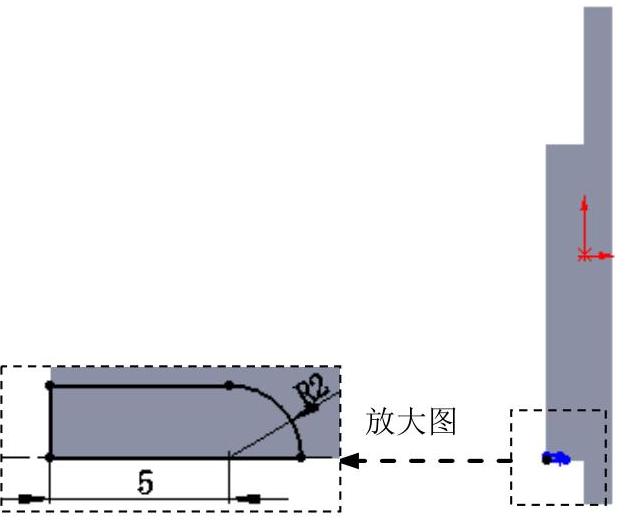
图17.7.29 横断面草图
Step16.创建图17.7.30所示的圆角2。选择下拉菜单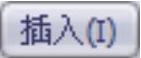
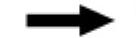
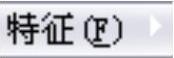
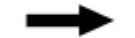
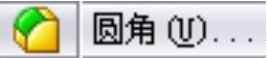 命令;选取图17.7.31所示的边线为圆角参考边,输入半径值2。
命令;选取图17.7.31所示的边线为圆角参考边,输入半径值2。
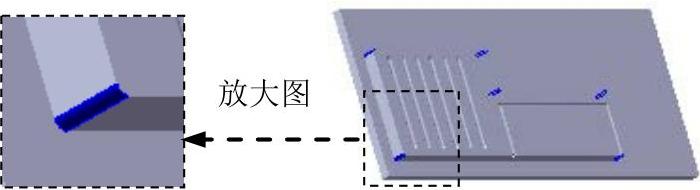
图17.7.30 创建圆角2
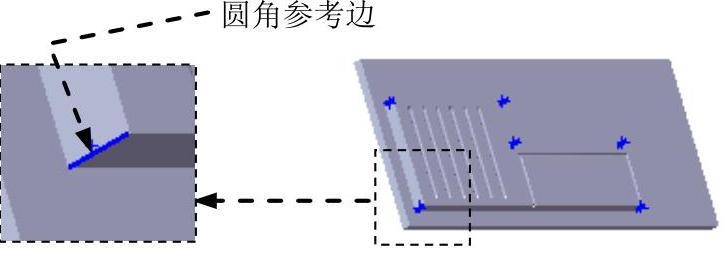
图17.7.31 选取圆角2参考边
Step17.创建图17.7.33所示的圆角3。选择下拉菜单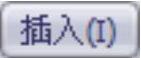
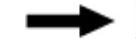
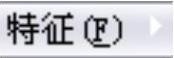
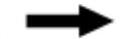
 命令;选取图17.7.33所示的边线为圆角的参考边,输入半径值2。
命令;选取图17.7.33所示的边线为圆角的参考边,输入半径值2。
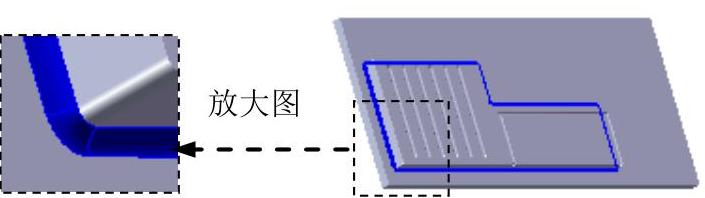
图17.7.32 创建圆角3
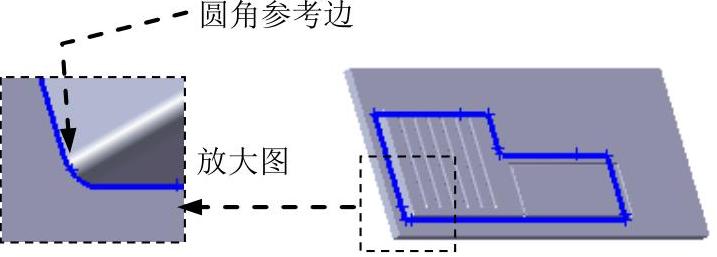
图17.7.33 选取圆角3参考边
Step18.创建图17.7.34所示的圆角4。选择下拉菜单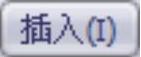
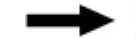
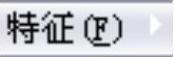
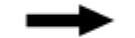
 命令;选取图17.7.35所示的边线为圆角的参考边,输入半径值2。
命令;选取图17.7.35所示的边线为圆角的参考边,输入半径值2。
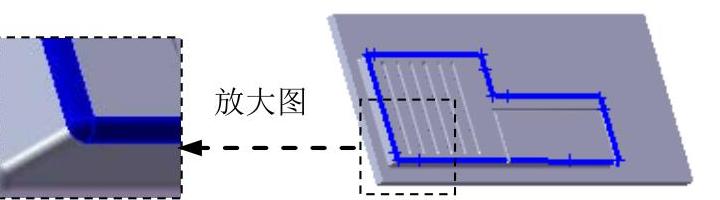
图17.7.34 创建圆角4
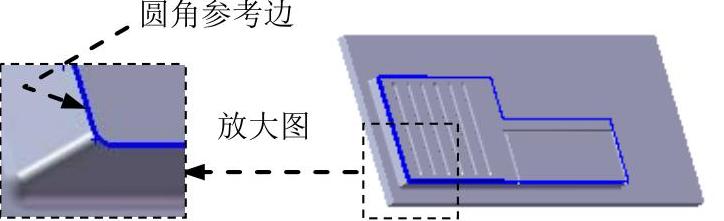
图17.7.35 选取圆角4参考边
Step19.创建图17.7.36所示的圆角5。选择下拉菜单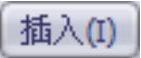
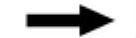
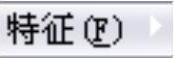
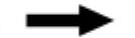
 命令;选取圆角参考边,输入半径值1。
命令;选取圆角参考边,输入半径值1。
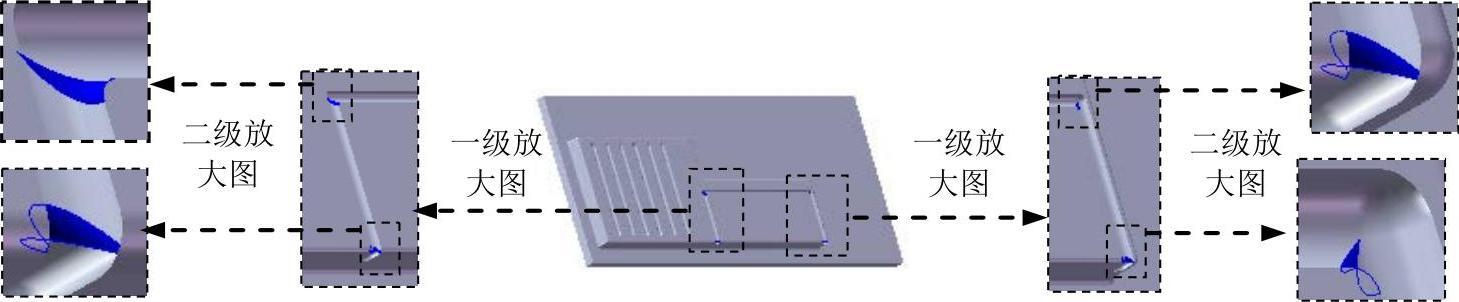
图17.7.36 创建圆角5
Step20.创建图17.7.37所示的圆角6。选择下拉菜单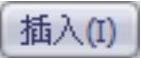
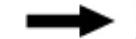
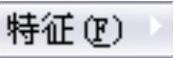
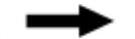
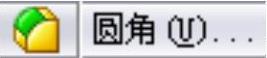 命令;选取图17.7.38所示的圆角参考边,输入半径值1。
命令;选取图17.7.38所示的圆角参考边,输入半径值1。
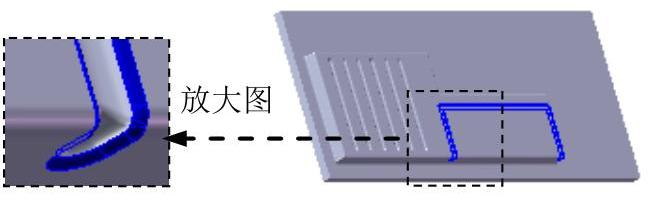
图17.7.37 创建圆角6
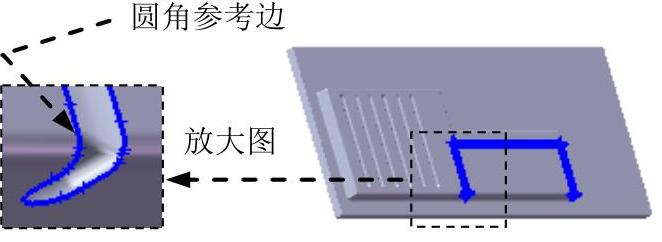
图17.7.38 选取圆角6参考边
Step21.创建图17.7.39a所示的零件特征——切除-拉伸1。
(1)选择命令。选择下拉菜单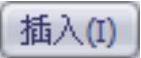
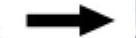
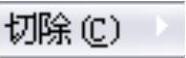
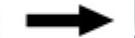
 命令。
命令。
(2)定义特征的横断面草图。选取右视基准面为草图平面,绘制图17.7.40所示的横断面草图。
(3)定义拉伸深度属性。采用系统默认的深度方向;在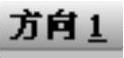 区域的
区域的 下拉列表中选择
下拉列表中选择 选项,选中
选项,选中 选项。
选项。
(4)单击 按钮,完成切除-拉伸1的创建。
按钮,完成切除-拉伸1的创建。
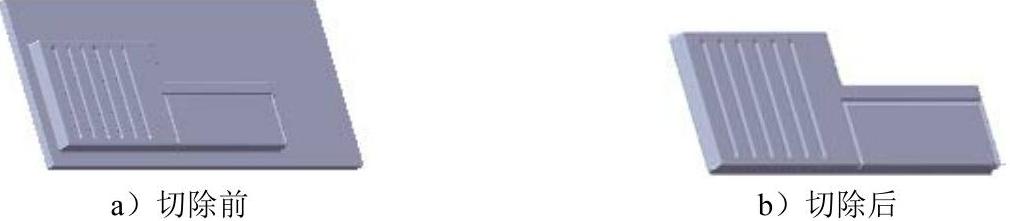
图17.7.39 创建切除-拉伸1
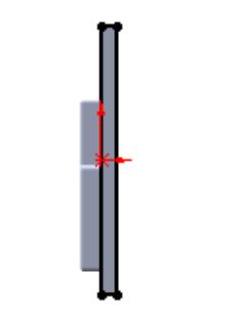
图17.7.40 横断面草图
Step22.创建图17.7.41所示的零件特征——成形工具1。
(1)选择命令。选择下拉菜单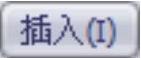

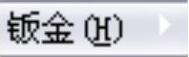
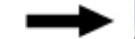
 命令。
命令。
(2)定义成形工具。激活“成形工具”对话框的 区域,选取图17.7.42所示的模型表面为成形工具的停止面。
区域,选取图17.7.42所示的模型表面为成形工具的停止面。
(3)单击 按钮,完成成形工具1的创建。
按钮,完成成形工具1的创建。
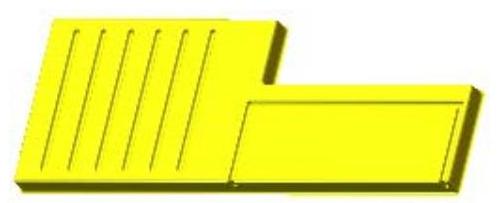
图17.7.41 创建成形工具1
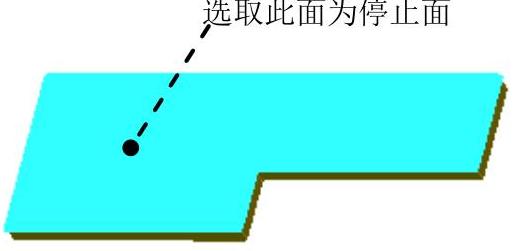
图17.7.42 选取停止面
Step23.至此,成形工具1模型创建完毕。选择下拉菜单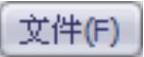
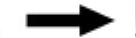
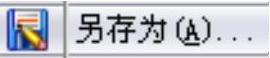 命令,把模型保存于D:\sw2012.6\work\ch17\,并命名为case_shaped_tool_01。
命令,把模型保存于D:\sw2012.6\work\ch17\,并命名为case_shaped_tool_01。
Step24.将成形工具调入设计库。
(1)单击任务窗格中的“设计库”按钮 ,打开“设计库”对话框。
,打开“设计库”对话框。
(2)在设计库对话框中单击“添加文件位置”按钮 ,系统弹出“选取文件夹”对话框,在
,系统弹出“选取文件夹”对话框,在 下拉列表中找D::\sw2012.6\work\ch17文件夹后,单击
下拉列表中找D::\sw2012.6\work\ch17文件夹后,单击 按钮。
按钮。
(3)此时在设计库中出现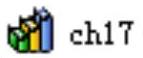 节点,右击该节点,在系统弹出的快捷菜单中单击
节点,右击该节点,在系统弹出的快捷菜单中单击 选项,完成成形工具调入设计库的设置。
选项,完成成形工具调入设计库的设置。
